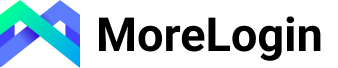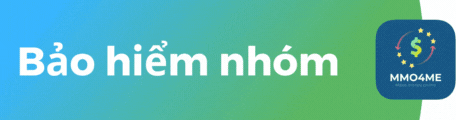Bản cũ xài key thì cậu tìm những ng` mà đã crack dc nhé, bản 1.31 tốt + Final Release rồi.ai cho tớ xin bản bot chạy ổn định với .. bản 1.31 nó chạy xong nó ko tự tắt mà mở luôn cái mới
tiện thể các cậu cho tớ hỏi , h dùng key thay cho id vs pass đăng nhập thì mình sửa chỗ nào vậy
You are using an out of date browser. It may not display this or other websites correctly.
You should upgrade or use an alternative browser.
You should upgrade or use an alternative browser.
Solved Hướng dẫn tạo server để kết nối Tool Traffic Click Botz, Lazy SSH thanhps
- Thread starter sandaru
- Start date
Cậu đã start apache chưa thế, tiện thể check lại luôn port 80 nhé.em đã kết nối thành công bác ah, cám ơn bác nhưng có điều là em add vào file host có dạng
IP_VPS marten.arvixe.com
128.199.106.8 botz42.com
sao em không đổi được ip 128.199.106.8 thành IP_VPS là sao bác?
các cậu dùng framework 4 hay 4.5 vậy .. sao tớ chạy soft trên máy cũng lỗi mà trên vps cũng lỗi 
Net 4.0 hoặc 4.5 đều xài đượccác cậu dùng framework 4 hay 4.5 vậy .. sao tớ chạy soft trên máy cũng lỗi mà trên vps cũng lỗi
Hôm nay mình viết ra cái guide dễ nhất cho ae nhé. Mình sẽ hướng dẫn các bạn mở port và cài đặt một cách đơn giản nhất. (Mình cài trên VPS Google).
[ Link TOOL for anyone doesn't have it ]
Traffic Click Botz 1.31: https://drive.google.com/uc?id=0B8kHk09PQ5w_RHAyS3FCM09BTGs&export=download
Lazy + SSHChecker chuẩn(Chạy file jxpiinstall.exe để cài java chuẩn nhé): https://www.mediafire.com/?7fyjac89p3f1cek
VPS Cấu hình ra sao là đủ? Ram 1.75GB - 1 Core.
1/ Mở Port 80, 3306 cho VPS ( Bước mở màn quan trọng nhất ):
New Hot Update for VPS Vultr.com!
+ VPS tại Vultr.com sẽ tự động mở port 80, 3306 (ko bị blocked). Các bạn chỉ việc tạo VPS, thiết lập Win 7, tắt firewall xong cài là có thể xài thoải mái.
♥♥Hướng dẫn mở port cho các vps♥♥:
1/ Mở Port 80, 3306 cho VPS Google(BẮT BUỘC PHẢI LÀM ĐẦY ĐỦ):
Cách mở port 80 nhanh nhất, các bạn tick như hình dưới đây khi tạo vps là các bạn đã mở xong port 80:
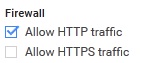
Chọn Project => Compute => Compute Engine => Networks => default*(đa số là vậy) => New Firewall Rule:
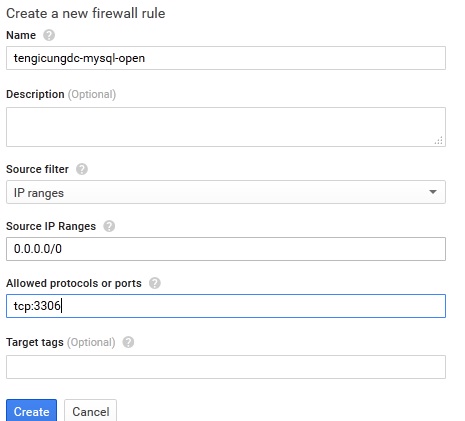
Click "Creat" để tạo. Xong là các bạn đã tạo luôn 3306.
+ Giờ vào vps, mở port ở firewall(cổ điển) tiếp(để allow connection), lưu ý là Inbound + Outbound thì chỉ mở 80, 3306 TCP thôi nhé, k mở UDP.
(cách mở port theo firewall google nhé các bạn)
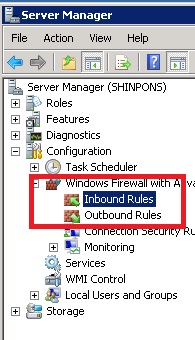 Chưa có điều kiện mua acc tìm hiểuChưa có điều kiện mua acc tìm hiểuChưa có điều kiện mua acc nhưng đã biết cách mở, ae nào có acc cho mình team qua mở + chụp vài pic hướng dẫn vớiNhư mình đã nói ở trên, tạo xong vps là cài được, ko cần mở. Bạn vào spoiler này là tốn 20s cuộc đời rồi.Mình nghĩ thằng này cũng tương tự như Vultr, nếu ko dc cho mình team vào acc dạo thử 1 vòng======================================================================Liên hệ seller + support và bắt người ta mở! 2 port thông thường này đa phần ngta sẽ ko cấm và sẽ mở cho bạn.
Chưa có điều kiện mua acc tìm hiểuChưa có điều kiện mua acc tìm hiểuChưa có điều kiện mua acc nhưng đã biết cách mở, ae nào có acc cho mình team qua mở + chụp vài pic hướng dẫn vớiNhư mình đã nói ở trên, tạo xong vps là cài được, ko cần mở. Bạn vào spoiler này là tốn 20s cuộc đời rồi.Mình nghĩ thằng này cũng tương tự như Vultr, nếu ko dc cho mình team vào acc dạo thử 1 vòng======================================================================Liên hệ seller + support và bắt người ta mở! 2 port thông thường này đa phần ngta sẽ ko cấm và sẽ mở cho bạn.
Ngoài ra các bạn còn có thể mở Port cho modem các bạn và tự làm server trên máy của mình và cho vps kết nối tới
+ Vào link modem - đăng nhập (search Google để lấy pass modem)
+ Search cách mở port thông qua Google.
==== Mình có thể giúp các bạn mở port của các loại modem sau
+ TP-Link filmware đời mới
+ FPT Gpon
+ FPT Modem Comtrent
+ Tenda filmware đời mới
== 2 Phương pháp cài đặt dành cho AE ==
2/ Tải Xampp và setup Xampp
Tải xampp tại đây(Bản mới nhất PHP 5.5.xx): https://www.apachefriends.org/xampp-files/5.5.24/xampp-win32-5.5.24-0-VC11-installer.exe
Tới bước này thì nhớ Tick như mình nhé:
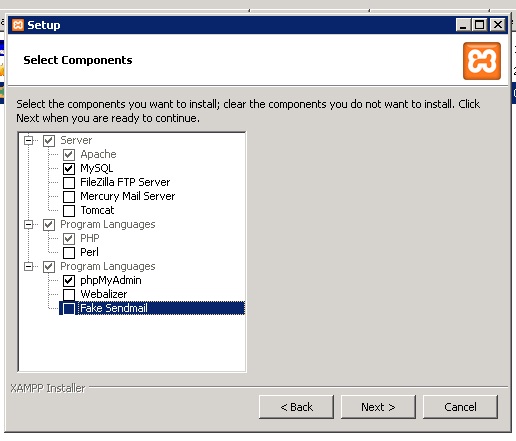
(Tiếp theo thì có bước bin gì ấy, bỏ tick đó luôn nhé) Rồi next next cho đến khi xong.
Bật luôn Xampp Control Panel nhé.
3/ Sửa các file config.
+ Sửa my.ini:
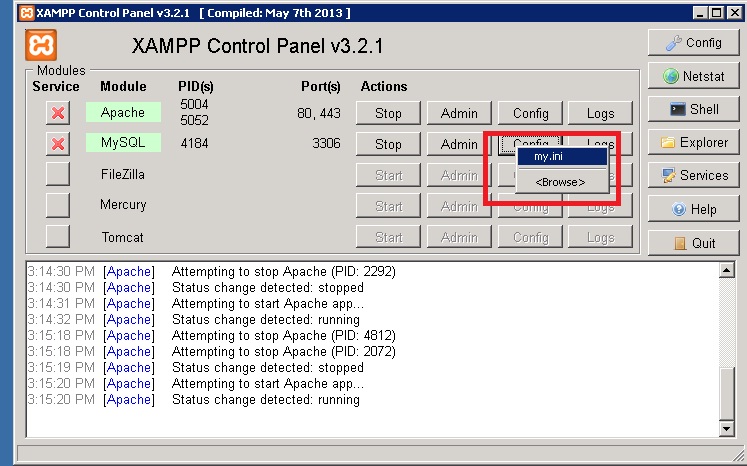
Thêm:
vào như sau:
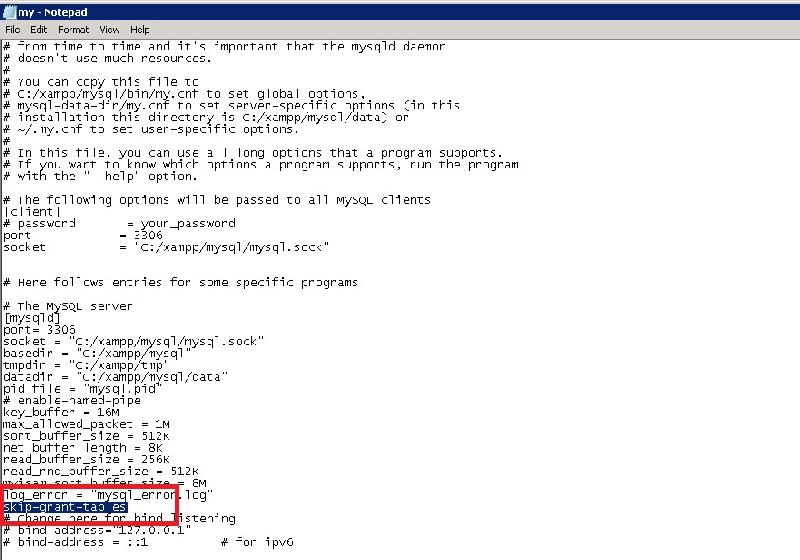
Save lại và Start để mở MySQL.
+ Sửa httpd-xampp.conf:
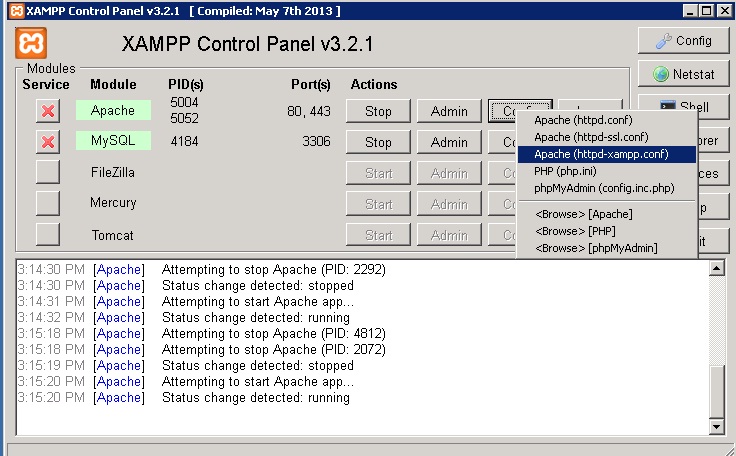
Kéo xuống cuối sẽ có
Xóa hết cái phần đó và Save lại, rồi Start để bật Apache.
Bật apache lên các bạn qua trình duyệt của máy các bạn và vào link http://IP_VPS , nếu dc thì đã thành công.
4/ Import MYSQL Database:
Download Database mình đã tổng hợp ở đây: http://lovecute.us/S-database.zip
Tải về xong các bạn giải nén vào C:\xampp\mysql\bin(Theo thư mục của mình cài là vậy) và chạy run.cmd
5/ Tạo file cuối cùng:
Giờ các bạn vào xampp\htdocs và tạo folder "My Software", vào tiếp folder vừa tạo tạo thêm file "Traffic Click Botz.xml" với nội dung:
Save lại.
# Lưu ý: Trong bản này có thằng trẩu nào nó up file shell có tên là hacked.php, lỗi của mình ko check lại root mà đã pack .zip lại và up luôn. Các bạn xóa hộ mình file hacked.php nhé.Hướng dẫn cách cài theo kiểu nhanh nhất (Unrar và sử dụng)
1/ Tải xampp của mình ở đây: http://www.mediafire.com/download/8j47oo2owoveowc/xampp.rar
2/ Unrar (Giải nén) vào ổ C (ONLY Ổ C nếu ko muốn gặp lỗi gì)
3/ Vào C:\xampp\htdocs\My Software\ mở file Traffic Click Botz.xml và sửa IP vps của mình thành IP VPS của các bạn.
4/ Về lại C:\xampp kéo xuống cuối bật xampp-control.exe (Run As Admin). Start Apache và MySQL.
5/ Các bạn có thể sử dụng. Vào http://IP_VPS/create.php để tạo acc
Acc mặc định (nếu lười tạo acc):
Code:Lazy SSH: + User: demo + Pass: demo Traffic Click Botz: + User: test + Pass: test
== Tiếp tục các bước cơ bản ==
6/ Đổi file host và test tool, bây giờ các bạn có thể sử dụng 2 dòng IP của chính VPS mình mà k ké bọn resell.
IP_VPS marten.arvixe.com
IP_VPS botz42.com
Đây là VPS mình đã cài để cho các bạn test (SERVER mình tạm DIE, Mình sẽ update nhanh nhất khi có SV mới, thanks AE)
==== Ngoài lề:
+ File tạo account nhanh(Giải nén vào xampp\htdocs, các bạn tạo với tên bất kì, đuôi .php):
PHP:<?php $c = mysql_connect("localhost","root","root") or die (mysql_error()); ?> Creat Account ThanhPS TOOL: <form action="" method="post"> User: <input type="text" name="u" size="20"> <br> Pass: <input type="text" name="p" size="20"> <br> Type: <select name="type"><option value="1">Traffic Click Botz</option><option value="2">Lazy SSH</option></select> <button type="submit">Create Account</button> </form> <?php if ($_POST['u'] && $_POST['p'] && $_POST['type']) { if ($_POST['type']==1) { $d=mysql_select_db("thanhps_dbtrafficclickbotz",$c); $q=mysql_query("INSERT INTO customer(username,password,expired,blocked) VALUES ('".$_POST['u']."','".md5($_POST['p'])."','2095-12-12','0')"); echo "Create Account Traffic Botz OK<br> User: ".$_POST['u']." - Pass: ".$_POST['p']; } else { $d=mysql_select_db("thanhps_dblazyssh",$c); $q=mysql_query("INSERT INTO customer(username,password,expired) VALUES ('".$_POST['u']."','".$_POST['p']."','2195-12-12')"); echo "Create Account Lazy SSH OK<br> User: ".$_POST['u']." - Pass: ".$_POST['p']; } } ?>
Tool hỗ trợ tạo account + sửa file hosts cho anh em (viết bởi mình + sạch hoàn toàn)
* Lưu ý: luôn luôn bật tool bằng quyền Admin *
Download: https://www.mediafire.com/?pyf6vxlqajgclbm
VirusTotal [1/57](bị cái antivirus khựa nó báo trojan, mình xài Avast Internet Security ko bị gì, tool mình tự code sạch nhé): https://www.virustotal.com/en/file/...aba7d5aa5b6f6e34ef902ab0/analysis/1434481343/
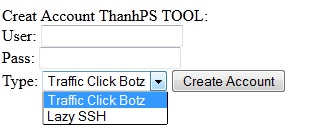
+ Cách đổi file hosts nhanh nhất với 1 click
Tạo 1 file với đuôi .bat(VD: sandaru.bat) với nội dung:
Bây giờ các bạn có thể copy vào các vps cần sử dụng, chạy với quyền ADMIN là xong.
Tool hỗ trợ xampp của bác @tuanbca:
Hướng dẫn có thể sử dụng được flash/view youtube:
1. Flash: mediafire.com/download/yscsm53k7iwtzx9/flashplayer17_ha_install.exe
2. Browser Patched (ghi đè lên Browser.exe của Traffic click botz): mediafire.com/download/j6yjo899mj92n6v/Browser.rar
+ Note view youtube:
Các bạn fải dự trù trước và set time on page cao cao tý nhé, chúng ta cần sure 3 điều
+ SSH tốt (timeout connect thấp, bandwidth nhiều)
+ Tốc độ cao
+ Time On Page cao để chắc chắn mình nhận dc view (page fải dc loaded).
=================
[Vui - Tự sướng] Hướng dẫn sửa thông tin Changelog (Nút Changelog trong tool)
+ Vào xampp/My Software/ và tạo thư mục Changelog
+ Tạo file Traffic Click Botz.txt
+ Chỉnh sửa, ghi chép gì trong file đó tùy ý bạn.
Demo:

== 1 số lỗi dễ nhận biết và sửa chữa trong quá trình cài đặt và sử dụng.
1/ Bật tool báo lỗi "Cannot connect to server" (chưa vào khung login)
Kiểm tra lại port 80 và apache, lỗi này là do không kết nối được tới file Traffic Click Botz.xml
2/ Dính "connecting to server" ở khung login
Kiểm tra lại MySQL (xem đã mở port 3306 chưa hoặc mở mysql chưa,....), một phần(5%) cũng là do file Traffic Click Botz.xml khi thay đổi cái link update.
3/ Chọn SSH và chạy tool báo lỗi .NET
Kiểm tra trong thư mục còn file AutoControl.exe ko, mất rồi thì down và bỏ vào lại
4/ Không xem dc youtube, flash,....
Các bạn cài flash vào trong máy(full máy) rồi patched lại cái browser.exe là sẽ dc.
5/ Đôi khi Xampp-Control.exe bị Don't Send
Đừng quá lo lắng và cứ close nó, sau đó mở Task Manager => Tab "Processes" => kill 2 cái httpd.exe và mysqld.exe. Sau đó các bạn có thể bật lại Xampp-Control.exe bình thường(Nhớ bật theo quyền Admin).
==============================================================================
*Lưu ý: Cách cài đặt nhanh nhất + dễ nhất là cách 2, mọi người theo cách này để cài đặt nhanh nhất nhé, server online và offline. Nếu cài offline thì dùng ip 127.0.0.1 nhé. Cách cũ tải MySQL kia (>400MB) nên loại bỏ và cơ bản nó cũng hơi khó hiểu đối với người mới cài đặt và cũng fải cần ké server botz42.com.
#NOTE: Các bạn đừng có mà đi tạo acc rồi thương mại nhé, bởi vì khi đã xài skip-grant-table, chỉ cần 1 query là ra hết user/pass trên database, nói chung thì tự mình làm thì mình xài thoy.
Xong guide nhé, chúc các bạn vui vẻ. Có gì thắc mắc thì cứ comment nhé!
Cài trên máy tính được không thím. Rắc rối quá àg, cài mãi chẳng xong
Cài server trên PC thì fải mở port modem nhé cậu.Cài trên máy tính được không thím. Rắc rối quá àg, cài mãi chẳng xong
Cài server trên PC thì fải mở port modem nhé cậu.
Cài server trên PC thì fải mở port modem nhé cậu.
mở tool nó thế này giờ làm sao cậu
Start Apache + MySQL đi cậu.
Huuuu, nó cứ thế này mãi ígStart Apache + MySQL đi cậu.
Xamm Control thì cậu ko chịu start trong đó, ẩn 2 cái đó xuống đi Mysql + Apache chạy rồi.Huuuu, nó cứ thế này mãi ígView attachment 57463
VinaCaptcha
Hero
cái anh vi na cáp cha này .. sao anh code tun a ko fake luôn cái dns theo ip  ..
..
minhthien95
Newbie
mọi người cho em hỏi làm sao bỏ cái DNS Việt Nam được ạ? Em dùng tool trafic click botz mà lúc nào cũng hiện DNS Việt Nam hết á? Mong mọi người giúp đỡ!!
Kệ nó đi chả ảnh hưởng gì tới việc cậu sử dụng hoặc cheat.mọi người cho em hỏi làm sao bỏ cái DNS Việt Nam được ạ? Em dùng tool trafic click botz mà lúc nào cũng hiện DNS Việt Nam hết á? Mong mọi người giúp đỡ!!
vào network sửa dns khu vực khác nhé . sửa để vào g+ vs fb ấy
Kệ nó đi chả ảnh hưởng gì tới việc cậu sử dụng hoặc cheat.
Mình cái apache cứ start ko dc là sao cậu nhĩ . Thay port các kiểu rồi mà vẫn ko dc . Fix giúp mình với nhé . tks cậu nhiều
Attachments
Cậu mở Task Manager => Tab Processes tìm hết httpd.exe (có 2 cái thì fải) rồi kill nó hết và chạy lại thử nhé cậu.Mình cái apache cứ start ko dc là sao cậu nhĩ . Thay port các kiểu rồi mà vẫn ko dc . Fix giúp mình với nhé . tks cậu nhiều
taytrangthanhtiphu
Senior
pm yh pro mãi ko dcBản cũ xài key thì cậu tìm những ng` mà đã crack dc nhé, bản 1.31 tốt + Final Release rồi.
Similar threads
- Replies
- 1
- Views
- 445
Most viewed of week
-
-
Sa Ngã Vào FX Muốn Làm Lại Cuộc Đời. Mong được Cao Nhân Định Hướng
- Started by lamlo95
- Views: 6K
-
Chat Bỏ phiếu banned vĩnh viễn con côn trùng có hại của 4rum là pipidn
- Started by phucdigan
- Views: 6K
-
-
Most discussed of week
-
-
Chat Bỏ phiếu banned vĩnh viễn con côn trùng có hại của 4rum là pipidn
- Started by phucdigan
- Replies: 51
-
-
Chia sẻ mẫu giao diện Web Wordpress từ Theme Flatsome
- Started by starnyu
- Replies: 14
Most viewed of week
-
-
Sa Ngã Vào FX Muốn Làm Lại Cuộc Đời. Mong được Cao Nhân Định Hướng
- Started by lamlo95
- Views: 6K
-
Chat Bỏ phiếu banned vĩnh viễn con côn trùng có hại của 4rum là pipidn
- Started by phucdigan
- Views: 6K
-
-
Most discussed of week
-
-
Chat Bỏ phiếu banned vĩnh viễn con côn trùng có hại của 4rum là pipidn
- Started by phucdigan
- Replies: 51
-
-
Chia sẻ mẫu giao diện Web Wordpress từ Theme Flatsome
- Started by starnyu
- Replies: 14
About us
Cộng đồng chia sẻ kiến thức và các chương trình Kiếm Tiền Online lớn nhất Việt Nam. Tìm hiểu, giao lưu, hỗ trợ và bảo vệ an toàn các giao dịch mua bán.